
සොලූටෝ විසින් සහාය දක්වන එකම මෙහෙයුම් පද්ධතිය වින්ඩෝස් නොවන බව මම සටහන් කරමි. එපමණක් නොව, මෙම මාර්ගගත සේවාව භාවිතා කරමින් ඔබේ ජංගම දුරකථන සහ ඇන්ඩ්රොයිඩ් උපාංග සමඟ ඔබට වැඩ කළ හැකි නමුත් අද අපි මෙම මෙහෙයුම් පද්ධතිය සමඟ පරිගණක ප්රශස්ත කිරීම සහ කළමනාකරණය කිරීම ගැන කතා කරමු.
සොලූටෝ යනු බාගත කළ යුතු ස්ථානය සහ කොපමණ ප්රමාණයක් ස්ථාපනය කරන්නේ කෙසේද යන්නයි
සොලූටෝ යනු තම පරිගණක කළමනාකරණය කිරීම සඳහා නිර්මාණය කර ඇති මාර්ගගත සේවාවකි, මෙන්ම පරිශීලකයින්ට දුරස්ථ සහාය ලබා දීම. ප්රධාන කාර්යය වන්නේ වින්ඩෝස් සහ මොබයිල් හෝ ඇන්ඩ්රොයිඩ් ජංගම උපාංග ධාවනය වන වෙනස් ආකාරයේ පරිගණක ප්රශස්තිකරණයකි. ඔබට පරිගණක විශාල ප්රමාණයක් සමඟ වැඩ කිරීමට අවශ්ය නොවන්නේ නම්, ඒවායේ අංකය තුනකට සීමා වී ඇත්නම් (එනම්, වින්ඩෝස් 7, වින්ඩෝස් 8 සහ වින්ඩෝස් එක්ස්පී සහිත ගෘහ පරිගණක වේ, එවිට ඔබට සොලූටෝ සම්පූර්ණයෙන්ම නොමිලේ භාවිතා කළ හැකිය.
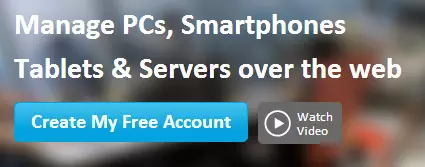
සබැඳි සේවාව විසින් ලබා දෙන විශේෂාංග භාවිතා කිරීම සඳහා, මගේ නොමිලේ ගිණුම සාදන්න ක්ලික් කරන්න, මගේ නොමිලේ ගිණුම සාදන්න ක්ලික් කරන්න, විද්යුත් තැපෑල සහ අපේක්ෂිත මුරපදය ඇතුළත් කරන්න, ඉන්පසු ඔබ සේවාදායක මොඩියුලය පරිගණකයට බාගත කර එය ක්රියාත්මක කරන්න ඔබට වැඩ කළ හැකි ලැයිස්තුවේ, අනාගතයේදී ඔවුන්ගේ සංඛ්යාව වැඩි කළ හැකිය) ලැයිස්තුවේ පළමුවැන්න පරිගණකය වනු ඇත.
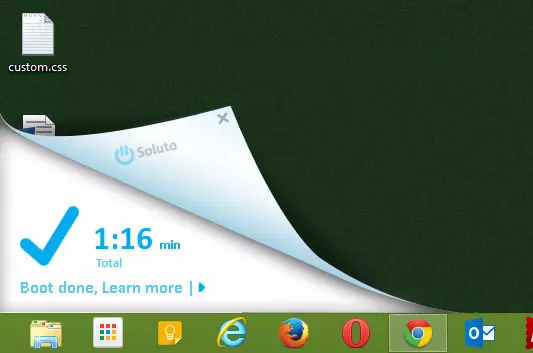
නැවත ආරම්භ කිරීමෙන් පසු සොලූටෝ වැඩ කරයි
ස්ථාපනය කිරීමෙන් පසු, පරිගණකය නැවත ආරම්භ කරන්න, එවිට වැඩසටහනට පසුබිම් යෙදුම් සහ ස්වයංක්රීය වැඩසටහන් පිළිබඳ තොරතුරු රැස් කළ හැකිය. කවුළු ප්රශස්තිකරණය කිරීම අරමුණු කරගත් ක්රියාමාර්ග සඳහා මෙම තොරතුරු තවදුරටත් අවශ්ය වේ. නැවත ආරම්භ කිරීමෙන් පසු, ඔබ දිගු කලක් පහළ දකුණු කෙළවරේ ඇති සොලූටෝ වැඩ නරඹනු ඇත - වැඩසටහන වින්ඩෝස් පැටවීම විශ්ලේෂණය කරයි. එය වින්ඩෝස් පැටවුමට වඩා තරමක් දිගු වේ. අපිට ටිකක් ඉන්න වෙනවා.
පරිගණක තොරතුරු සහ වින්ඩෝස් සොලූටෝ හි ප්රශස්තිකරණය

පරිගණකය එකතු කිරීමෙන් පසුව, සංඛ්යාලේඛන එකතුව සම්පූර්ණ කර ඇත, සොලූටෝ.කොම් වෙබ් අඩවියට යන්න හෝ වින්ඩෝස් දැනුම්දීම් ප්රදේශයේ ඇති සොලූටෝ නිරූපකය ක්ලික් කරන්න - එහි ප්රති As ලයක් ලෙස ඔබේ පාලක පැනලය සහ එකක් ඔබට පෙනෙනු ඇත , එහි පරිගණකය.
පරිගණකයක් ක්ලික් කිරීමෙන්, ඔබ ඒ ගැන එකතු කරන ලද සියලුම තොරතුරු වල පිටුවට යමින්, සියලු පාලනය සහ ප්රශස්තිකරණ ලක්ෂණ ලැයිස්තුවක්.
මෙම ලැයිස්තුවේ හඳුනාගත හැකි දේ බලමු.
පරිගණක ආකෘතිය සහ මෙහෙයුම් පද්ධති අනුවාදය
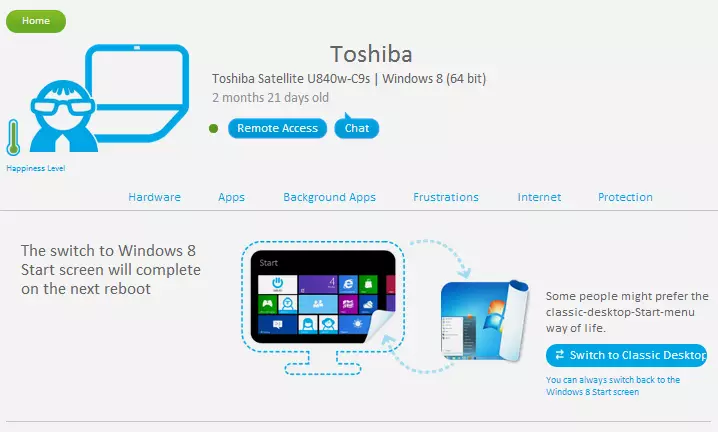
පිටුවේ ඉහළින්ම, පරිගණක ආකෘතිය, මෙහෙයුම් පද්ධතියේ අනුවාදය සහ එය ස්ථාපනය කළ කාලය පිළිබඳ තොරතුරු ඔබ දකිනු ඇත.
ඊට අමතරව, "සතුට මට්ටම" (සන්ධ්ය මට්ටම) මෙහි දර්ශනය වේ - එය ඉහළ මට්ටමකට වඩා, ඔබේ පරිගණකයේ කුඩා ගැටළු අනාවරණය විය. බොත්තම් ද තිබේ:
- දුරස්ථ ප්රවේශය - එය මත ක්ලික් කිරීමෙන් පරිගණක ඩෙස්ක්ටොප් එකට දුරස්ථ ප්රවේශයක් විවෘත කරයි. ඔබ ඔබේම පරිගණකයේ මෙම බොත්තම ක්ලික් කළහොත්, පහත දැක්විය හැකි එවැනි පින්තූරයක් ඔබට ලබා ගත හැකිය. එනම්, මෙම ශ්රිතය වෙනත් පරිගණකයක් සමඟ වැඩ කිරීමට භාවිතා කළ යුතුය, ඔබ මේ මොහොතේ සිටින නිසා නොවේ.
- කතාබස් - දුරස්ථ පරිගණකයක් සමඟ කතාබස් කරන්න - ඔබට සොලූටෝ සමඟ උදව් කරන වෙනත් දෙයකට ඉඩ දීම සඳහා ප්රයෝජනවත් විය හැකි ප්රයෝජනවත් අංගයක්. පරිශීලකයා ස්වයංක්රීයව චැට් කවුළුව විවෘත කරයි.
පරිගණකයේ භාවිතා වන මෙහෙයුම් පද්ධතිය දර්ශනය වන අතර, වින්ඩෝස් 8 හි ඇති අතර, ආරම්භක මෙනුව සහ සම්මත වින්ඩෝස් 8 ආරම්භක අතුරුමුහුණත සමඟ සුපුරුදු ඩෙස්ක්ටොප් එක අතර මාරුවීමට යෝජනා කෙරේ. අවංකවම, වින්ඩෝස් 7 සඳහා මෙම කොටසේ පෙන්වන බව මම නොදනිමි - පරීක්ෂා කිරීම සඳහා එවැනි පරිගණකයක් අතේ නොමැත.
පරිගණක උපකරණ තොරතුරු

සොලූටෝ හි උපකරණ සහ දෘ hard තැටි පිළිබඳ තොරතුරු
පිටුවේ පහළින්, පරිගණක දෘඩාංග ලක්ෂණ දෘශ්ය සංදර්ශනයක් ඔබට පෙනෙනු ඇත, එනම්:
- සකසනය ආකෘතිය
- RAM RAM ප්රමාණය සහ වර්ගය
- මවු පුවරුවේ ආකෘතිය (ධාවක ස්ථාපනය කර ඇතත්, මා තීරණය කළේ නැත)
- පරිගණක වීඩියෝ කාඩ් ආකෘතිය (මම වැරදියට තීරණය කළෙමි - වීඩියෝවෙහි වින්ඩෝස් උපාංග කළමණාකරු උපාංගවල උපාංග දෙකක්, සොලූටෝ ඒවායින් පළමුවැන්න ප්රදර්ශනය කර ඇත, එය වීඩියෝ කාඩ්පතක් නොවේ)
ඊට අමතරව, ඔබ ලැප්ටොප් පරිගණකයක් භාවිතා කරන්නේ නම් බැටරි ඇඳුම් මට්ටම ප්රදර්ශනය වන අතර එහි වර්තමාන ධාරිතාවය වේ. මම හිතන්නේ ජංගම උපාංග සඳහා සමාන තත්වයක් ඇති වේ.
සම්බන්ධිත දෘ hard තැටි, ඔවුන්ගේ ධාරිතාව, නිදහස් අවකාශයේ ප්රමාණය සහ රාජ්ය ප්රමාණය පිළිබඳ තොරතුරු පහත දැක්වේ (විශේෂයෙන්, තැටි අපිරිසිදුකම අවශ්ය නම් එය වාර්තා වේ). මෙහිදී ඔබට දෘඩ තැටිය ඉවත් කළ හැකිය (දත්ත මකා දැමිය හැකි ආකාරය පිළිබඳ තොරතුරු එකම ස්ථානයක ප්රදර්ශනය කෙරේ).
යෙදුම් (යෙදුම්)
පිටුවෙන් බැස යාම දිගටම කරගෙන යාම, ඔබව යෙදුම් අංශයට මාරු කරනු ලබන අතර, එමඟින් ස්කයිප්, ඩ්රොප්බොක්ස් සහ තවත් අය වැනි ස්ථාපනය කර හුරුපුරුදු සොලූටෝඕ වැඩසටහන් ප්රදර්ශනය කෙරේ. ඔබ (හෝ ඔබ සොලූටෝ සමඟ සේවය කරන), වැඩසටහනේ යල් පැන ගිය අනුවාදයක් ස්ථාපනය කර ඇති අවස්ථා වලදී, ඔබට එය යාවත්කාලීන කළ හැකිය.
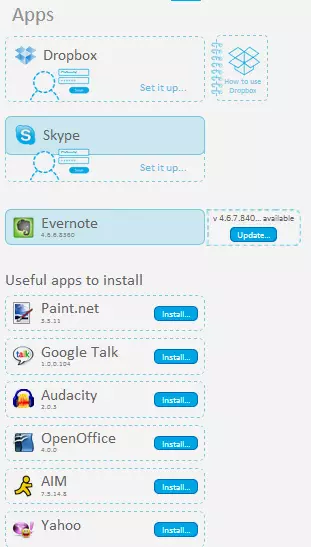
නිර්දේශිත නොමිලේ වැඩසටහන් ලැයිස්තුවෙන් ද ඔබට හුරු කරවන අතර ඒවා ඔබේම සහ ඒවායේ සහ වින්ඩෝස් සමඟ දුරස්ථ පරිගණකයක ස්ථාපනය කළ හැකිය. කෝඩික්ස්, කාර්යාල වැඩසටහන්, තැපැල් සේවාදායකයින්, ක්රීඩකයින්, ලේඛකාකාර, ග්රැෆික් සංස්කාරක සහ රූප නිමිතා වැඩසටහනට මෙයට ඇතුළත් වේ - සියල්ල සම්පූර්ණයෙන්ම නොමිලේ බෙදා හරිනු ලැබේ.
පසුබිම් යෙදුම්, බාගත කිරීමේ කාලය, වේගවත් කවුළු
මම මෑතකදී කවුළු වේගවත් කරන්නේ කෙසේද යන්න පිළිබඳව ආරම්භකයින් සඳහා ලිපියක් ලිවීය. මෙහෙයුම් පද්ධතිය බාගත කර බැලීමට හා මෙහෙයුම් පද්ධතියට බලපාන එක් ප්රධාන කරුණක් වන්නේ පසුබිම් යෙදුම් ය. සොලූටෝ හි, ඒවා ඉදිරිපත් කරනු ලබන්නේ පහසු යෝජනා ක්රමයක ස්වරූපයෙන්, මුළු බර කාලය වෙන වෙනම වෙන් කර ඇති අතර, මෙවර මේ වතාවේ සිට පැටවීම කොපමණ ප්රමාණයක්ද යන්න.
- අවශ්ය වැඩසටහන් (අවශ්ය යෙදුම්)
- එවැනි අවශ්යතාවයක් තිබේ නම් මකා දැමිය හැකි නමුත් සාමාන්යයෙන් අවශ්ය (ඉවත් කළ හැකි යෙදුම්)
- වින්ඩෝස් ආරම්භයේ සිට ආරක්ෂිතව ඉවත් කළ හැකි වැඩසටහන්

ඔබ මෙම ලැයිස්තුවක් කිසිවක් හෙළි කරන්නේ නම්, මෙම වැඩසටහන කරන ලිපිගොනු හෝ වැඩසටහන්, තොරතුරු (ඉංග්රීසියෙන්) යන නාමය (ඉංග්රීසියෙන්) යන නම සහ අවශ්ය දේ සහ අවශ්ය වන්නේ කුමක් ද, ඔබ එය ආරම්භයේ සිටම ඉවත් කළහොත් කුමක් සිදුවනු ඇත.
වහාම ඔබට ක්රියා දෙකක් ක්රියාත්මක කළ හැකිය - යෙදුම ඉවත් කරන්න (ඇරඹීමෙන් ඉවත් කරන්න) හෝ දියත් කිරීම කල් දමන්න. දෙවන අවස්ථාවෙහිදී, ඔබ පරිගණකය සක්රිය කර ඇති පරිදි වැඩසටහන වහාම ආරම්භ නොවන අතර පරිගණකය අනෙක් සියල්ල මුළුමනින්ම පටවන අතර "විවේක තත්වයේ" වනු ඇත.
ගැටළු සහ අසාර්ථකත්වයන්

වින්ඩෝස් අක්රමිකතා කාලරාමුවෙහි
කලකිරීම් දර්ශකය වින්ඩෝස් අසමත්වීම්වල කාලය හා සංඛ්යාව පෙන්වයි. මට ඔහුගේ රැකියාව පෙන්විය නොහැක, ඔහු සම්පූර්ණයෙන්ම පිරිසිදු වන අතර පින්තූරයේ පෙනේ. කෙසේ වෙතත්, අනාගතයේදී එය ප්රයෝජනවත් වේ.
අන්තර්ජාල
අන්තර්ජාල අංශයේ, බ්රව්සරය සඳහා පෙරනිමි සැකසුම් වල චිත්රක නිරූපණය සහ ඇත්ත වශයෙන්ම, ඒවා ඒවා (නැවතත්, ඔබේම දෑ මත පමණක් නොව, නැවත දුරස්ථ පරිගණකයක) වෙනස් කළ හැකිය:
- පෙරනිමි බ්රව්සරය
- මුල් පිටුව
- පෙරනිමි සෙවුම් යන්ත්රය
- බ්රව්සර් ව්යාප්තිය සහ ප්ලගීන (අවශ්ය නම්, ඔබට දුරස්ථව අක්රිය කිරීමට හෝ සක්රීය කළ හැකිය)
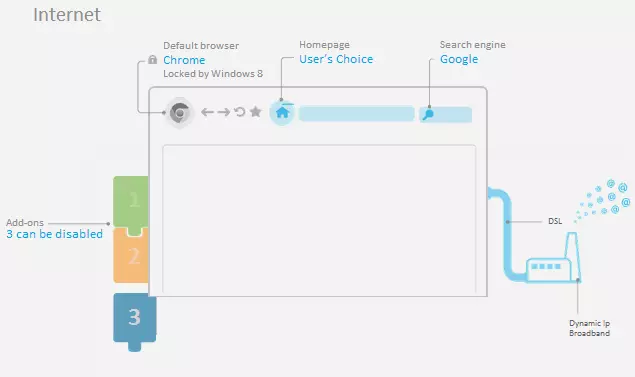
අන්තර්ජාල තොරතුරු සහ බ්රව්සරය
ප්රති-වයිරස, ෆයර්වෝල් (ෆයර්වෝල්) සහ වින්ඩෝස් යාවත්කාලීන කිරීම්
අවසාන කොටසේ - ආරක්ෂාව (ආරක්ෂාව), විශේෂයෙන් වින්ඩෝස් මෙහෙයුම් පද්ධතියේ ආරක්ෂක තත්ත්වය පිළිබඳ තොරතුරු ක්රමානුකූලව පෙන්වයි - ප්රති-වයිරස, ෆයර්වෝල් (එය කෙලින්ම සොලූටෝ වෙබ් අඩවියෙන් කෙලින්ම අක්රීය කළ හැකිය), එය ලබා ගත හැකිය අවශ්ය කවුළු යාවත්කාලීන කිරීම්.
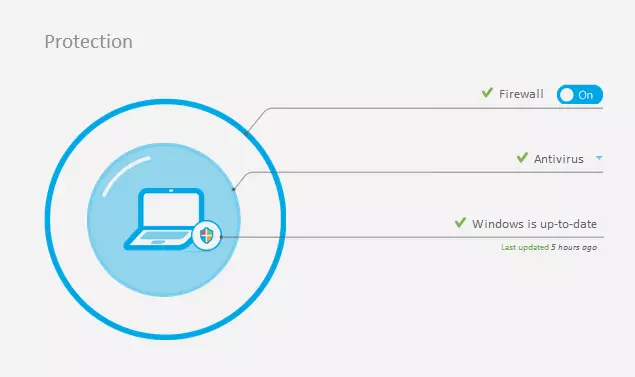
සාරාංශගත, ඉහත දක්වා ඇති අරමුණු සඳහා මට සොලූටෝ නිර්දේශ කළ හැකිය. මෙම සේවාව සමඟ, ඕනෑම තැනක සිට (උදාහරණයක් ලෙස ටැබ්ලටයකම), ඔබට වින්ඩෝස් ප්රශස්ත කළ හැකිය, ඔබට පරිශීලකයාගේ ඩෙස්ක්ටොප් එකට දුරස්ථ ප්රවේශය ලබා ගැනීම සඳහා, බ්රව්සරය පුළුල් කිරීම, පරිගණකයේ ඩෙස්ක්ටොප් එකට දුරස්ථ ප්රවේශය ලබා ගත හැකිය. මා පැවසූ පරිදි, පරිගණක තුනක් නඩත්තු කිරීම නොමිලේ - එබැවින් නිර්භීතව PCH MOMS සහ ආච්චි සහ ඔවුන්ට උදව් කරන්න.
